iPhone/iPad-en babeskopiak egiteko iCloud-en 7 alternatiba nagusiak
2022ko martxoak 07 • Hona artxibatua: Gailuaren datuak kudeatu • Soluzio frogatuak
Guztiok iCloud-en berri izan behar duzu. Apple gailu guztietan barneratuta dagoen aplikazioa da, hala nola argazkiak, kontaktuak, fitxategiak, oharrak eta askoz gehiago bezalako datuak gordetzeko xedea duena. Dena eguneratuta mantentzen du eta zure datuetara erraz atzitzen laguntzen dizu Apple IDarekin eta pasahitzarekin. Applek iCloud-en 5 GB libreko biltegiratze-tokia ere ematen du hasteko.
Apple erabiltzaileentzat, iCloud bezalako aplikazioek datuen sinkronizazio eta babeskopia gisa balio dute. Hala ere, goian esan bezala, erabiltzaile batzuek iCloud-ekin arazoak izan ditzakete eta arrazoiak edozer izan daitezke. Horrelako arrazoi asko daude
- iCloud biltegiratze gogaikarria pop- up osoa da
- Identifikatu gabeko hackerren segurtasun-arazo nabariak
- Abiadura oso baxua iPhone babeskopia egiteko
- Ez dago aurrebista sarbiderik babeskopia-prozesuan
- Azkenik, ezin dira babeskopia garrantzitsuak modu selektiboan leheneratu.
Kasu horietan, erabiltzaileei iCloud alternatibak bilatzeko eskatuko zaie. Hori dela eta, artikulu honetan, erabilerrazak diren iCloud-en alternatiba onenetako batzuk ekartzen dizkizugu.
1. Amazon Cloud Drive
iOS-erako Amazon Cloud Drive-k iOS gailuetan argazki, bideo, musika eta dokumentuen babeskopiak gordetzeko aukera ematen dizu. Laburbilduz, iCloud bezalako aplikazio perfektua dei diezaiokezu. Horrez gain, bideoak eta musika erreproduzitzeko erabiltzeko aukera ematen duen funtzio bat ere badu. Hodeiko zerbitzaria erabiliz, bideoak eta musika modu eraginkorrean parteka ditzakezu.
Ezaugarriak:
- Fitxategien babeskopia mantentzeko funtzio barneratua du.
- Gainera, bideoak erreproduzitzeko aukera ematen du. Irisgarritasun-aukera errazagoa eskaintzen du, eta horren bidez egin dezakezu
- sartu zure informazioa.
Onartutako fitxategi motak:
- Argazkiak: BMP, JPEG, PNG, TIFF, GIF, HEVC, HEIF eta RAW formatuko fitxategi gehienak.
- Bideoak: QuickTime, MP4, MPG, ASF, AVI, Flash, MTS, WMV, HEVC, HEIF eta OGG.
Prezioa:
Prezioa desberdina izan daiteke nahiago duzun eskaintzaren arabera:
- Urtean $11.99 bakarrik ordaindu behar dituzu argazki mugagabeak gozatzeko eta 5 GB argazkikoak ez diren fitxategietarako.
- $59.99 besterik ez dituzu ordaindu behar dena mugarik gabe gozatzeko.
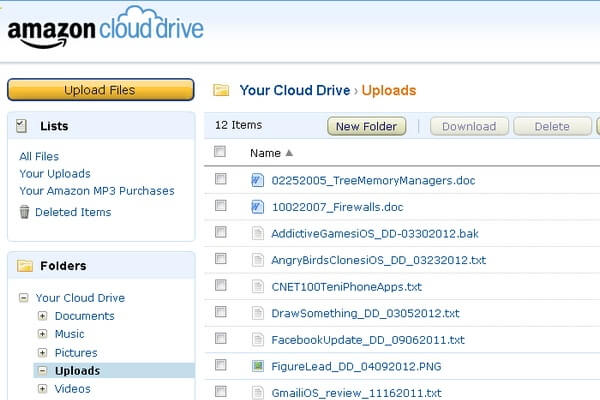
2. Google Drive
Google drive fitxategi guztientzako leku seguruagoa da eta iCloud bezalako aplikazio gisa erabil dezakezu . Google Drive instalatu eta iTunes-etik fitxategien babeskopia ere egin dezakezu. Google drive-ra sar zaitezke Google kontua sortuz eta zerbitzu hau Google-tik sortu da soilik.
Ezaugarriak:
- Google Drive-k zenbait eginbide ditu, hala nola, datuak biltegiratzea, hainbat fitxategi biltegiratzea eta Google Argazkiak.
- Normalean, Google-k 5 GBko espazioa eskaintzen du lehenespenez, baina orain biltegiratze-integrazio osoa 10 GB gehigarri gehitzen da. Beraz, guztira 15 GB baloratzen dira gaur.
Onartutako fitxategi motak:
Fitxategi mota desberdinak onartzen ditu, hala nola,
- Jatorrizko formatuak, hala nola -(Google dokumentuak (.DOC, .DOCX), Kalkulu-orriak (.XLS, .XLSX), Aurkezpenak (.ppt, .pptx), Marrazkia (.al))
- Irudi-fitxategiak (.JPEG, .GIF, .PNG, .TIFF, .WEBP, .BMP)
- Bideo-fitxategiak (.WEBM, .3GPP, .MPEG4, .MOV, .MPEG, .AVI, .MPEGPS, .FLV, .WMV, .OGG)
- Audio formatuak (.MP3, .WAV, .M4A, .OGG)
Prezioa:
- Gozatu 100 GB hilean $1.99 ordainduta.
- Gozatu TB 1 hilean $9.99 besterik ez.
- 10 TB erabil ditzakezu $99.99 hilean.
- Lortu 20 TB $199.99 bakarrik hilean.
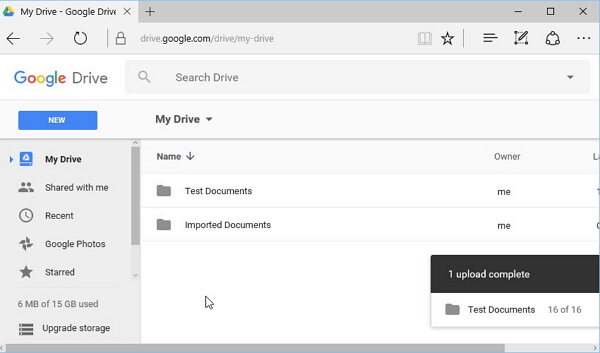
3. Dropbox:
Dropbox ordenagailu programa osoaren lehen erronka da. Dropbox-ek Dropbox karpeta berezi bat sortzeko aukera ematen dizu ordenagailuan. Bere sinkronizazio funtzioa Dropbox-en instalatutako edozein gailu mugikorrekin bateragarria da eta edozein lekutatik sartzeko aukera ematen du.
Ezaugarriak:
- Dropbox-ek esteka-baimenak, administrazio-panela, kontuak transferitzeko tresna, sinkronizazio adimenduna eta taldeak diren funtzioen zerrenda du.
- Zure lagunak dagokion Dropboxera aipatzen badituzu, 16 GBko espazioa eskainiko dizu.
Onartutako fitxategi motak:
Hainbat fitxategi mota onartzen ditu, hala nola,
- Dokumentuak (doc, docx, ppt, pptx, pps, ppsx, HTML, txt eta abar)
- Irudiak (jpg, png, gif, jpeg eta abar)
- Bideoak (3gp, WMV, mp4, mov, avi eta flv)
Prezioa:
Bi prezio zerrenda ditu.
- Ordaindu $19.99 hilean 20 GB lortzeko.
- Gozatu 50 GB hilean $49.99-tan.
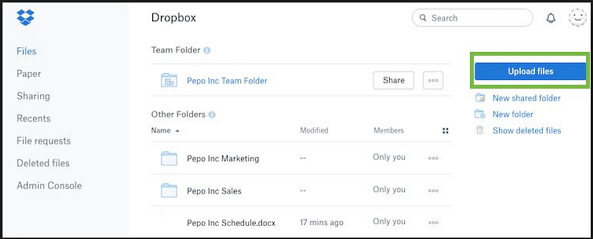
4. SugarSync
Partekatzeko irtenbidea eta lineako kontsumitzaileentzako bakarra da. iCloud babeskopien alternatiba bat da, ordenagailuetan eta beste gailuetan fitxategien arteko sinkronizazioa egiteko aukera ematen duena. Babeskopia egiteko eta fitxategiak atzitzeko oso pentsatuta dago.
Ezaugarriak:
- SugarSync-ek estekatutako gailuen eta SugarSync zerbitzarien arteko sinkronizazioa ahalbidetzen du.
- Fitxategiak partekatu, sinkronizatu eta sareko babeskopiak egin ditzakezu.
Onartutako fitxategi motak:
Fitxategi mota anitz onartzen ditu argazkiak, adibidez: jpg, tiff, png, bmp eta askoz gehiago
Oharra: ez du onartzen .eml edo .pst formatuak mezu elektronikoetarako
Prezioa:
Eskaintza onena eskaintzen du,
- Ordaindu $39.99 bakarrik hilero eta gozatu 500 GB.
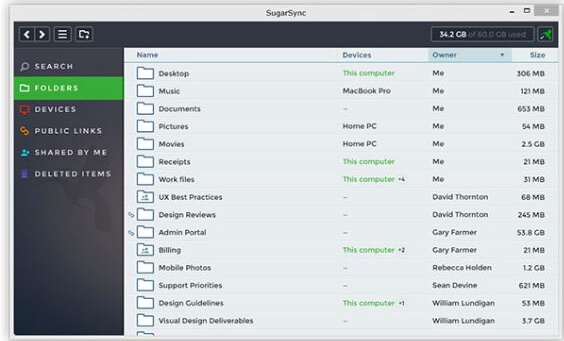
5. Kutxa:
Kutxa iOS gailu guztiekin bateragarria izan dadin eraikitako aplikaziorik onena da. Kutxa babeskopia egiteko iCloud alternatiba bat da , elkarlanean aritzeko, fitxategiak partekatzeko eta babesteko aukera emango dizuna. Zure fitxategiak zifratu eta deszifratuko dira bidali aurretik eta ondoren. Erraza da fitxategiak segurtasun moduan transferitzea.
Ezaugarriak:
- Dokumentuen eta Argazkien babeskopiak egiteko aukera ematen dizu. Fitxategiak edozein lekutan sartzeko eta partekatzeko baimenak ere ematen ditu.
- Hizkuntza mota guztietan dago eskuragarri. Hau da bere abantailarik handiena
Onartutako fitxategi motak:
Fitxategi mota Luzapena/Formatua
Testua CSV, txt, RTF, HTML
Irudia jpeg, gif, png, bmp, tiff
Audio/Bideo flv, mp3, swf, mp4, mov, avi, mpg, WMV, MPEG, ram, qt, ra
WordPerfect wpd
Prezioen plana:
- Erabili 10 GB biltegiratzea guztiz doan.
- Ordaindu $11.50 hilero eta gozatu 100 GB biltegiratzea.
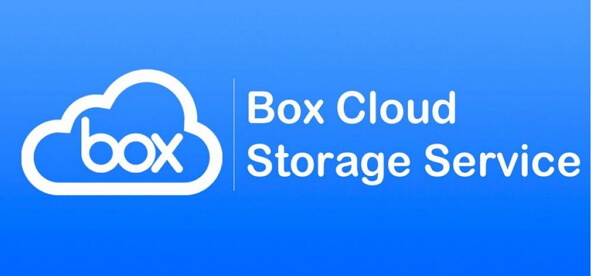
6. One Drive
One Drive "Fitxategiak Hosting Zerbitzua" bat da, fitxategiak eta datu pertsonalak gordetzeko aukera ematen duena, eta, beraz, iCloud eta bere babeskopien alternatiba bezala jokatzen du . 5 GB biltegiratzeko espazioa doan eskaintzen du. Bulegoko dokumentuak sarean aldi berean editatzeko aukera errazten du. Backup-ak onartzen ditu eta iOS gailuaren datuak ordenagailura esportatzeko aukera ematen du. Erabiltzaileek ordenagailuan fitxategiak esportatzea bezalako eragiketak egitea errazten du.
Ezaugarriak:
Ezaugarri batzuk ditu eta hauek dira,
- Koadernoak disko batean gordetzeko aukera eskaintzen du.
- Bulegoko dokumentuak sarean ikusteko aukera eskaintzen du.
Onartutako fitxategi motak:
Onartutako fitxategi motak 3g2, 3gp, 3gp2, asf eta avi dira. Koadernoa
Prezioa:
- 100 GB lor ditzakezu $1.99-ren truke
- 200 GB - $3.99
- Eta 1TB - $6.99.
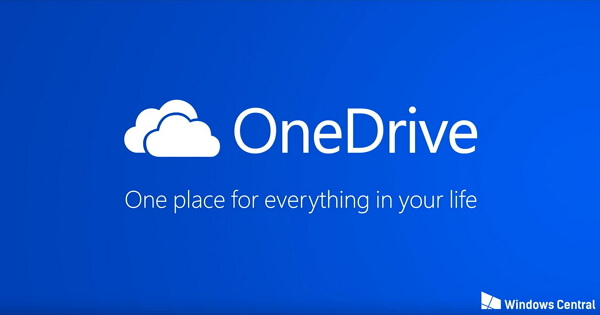
7. Dr.Fone - Telefonoaren babeskopia (iOS)
Beno, iPhonearen babeskopia ordenagailuan egiteko prozesua azaltzen hasi baino lehen, esan iezaguzu iPhonetik ordenagailura babeskopia egitearen abantaila batzuk.
- - Prozesu sinplea eta aurrebista erraza da, egin hautatutako iPhonearen babeskopia zure ordenagailu pertsonalean.
- - Datuak denbora luzez seguru mantentzen dira.
- - Datuak biltegiratzeko ahalmen handiak memoria gehiago aurrezteko aukerak eskainiko dizkizu.
- - Datuak eskakizunaren arabera antolatu ditzakezu.
- - Erraza partekatzeko eta edonoiz, edonon eta nahi duzunean sar zaitezke.
Orain, hemen babeskopia eta hodeiko biltegiratze zerbitzu arrunta alderatu nahiko genuke. Babeskopia eta hodeiko biltegiratzearen arteko prozesua antzekoa izan daiteke, baina barrutik desberdintasun asko ditu.
|
|
|
|
|
|
Babeskopia-datuak babestuta egongo dira datuak zure ordenagailu eramangarrian edo ordenagailu pertsonalean dituzunez. |
Babeskopia-datuak hodeian gordeko dira eta ez dute segurtasunaren bermerik. Zure fitxategiak hackerretatik babestu behar dituzu. |
|
|
Ez dago babeskopia datuak gordetzeko mugarik. |
Biltegiratzea esleitutako GB kopurura mugatuta dago. |
|
|
Harpidetza bakarra edo doako probaldia eskuragarri dago. |
Hodeiko biltegiratze zerbitzuan, GB bakoitzeko ordaindu behar duzu. |
Beraz, orain, azkenik, Dr.Fone - Telefonoaren babeskopia (iOS) izenez ezagutzen den iCloud backup software alternatibo onenari buruz hitz egingo dugu . Dr.Fone ez da hodeiko biltegiratze zerbitzua, baina iPhoneko datuen babeskopia ordenagailu pertsonalean egiteko prozesua da. Dr.Fone-rekin datuen babeskopia mantentzen duzunean, atzitu eta edozein iOS/Android gailutan hauta dezakezu. Fitxategiak partekatzea erraza bihurtzen da. Dr.Fone iCloud baino alternatiba hobea izan daiteke zure babeskopia behar guztietarako.

Dr.Fone - Telefonoaren babeskopia (iOS)
Babeskopia eta leheneratu iOS datuak malgu bihurtzen dira.
- Klik bat iOS gailu osoa zure ordenagailuan babeskopia egiteko.
- iOS gailuetako aplikazio sozialen babeskopiak egiteko laguntza, hala nola WhatsApp, LINE, Kik, Viber.
- Baimendu babeskopiko edozein elementu aurreikusteko eta gailu batera leheneratzeko.
- Esportatu nahi duzuna babeskopitik zure ordenagailura.
- Leheneratu bitartean gailuetan ez da daturik galtzen.
- Selekzioan babeskopia eta leheneratu nahi dituzun datuak.
- Guztiz bateragarria Windows 10 edo Mac 10.15-ekin.
Software bikain honi buruz pixka bat dakigunez, ikus ditzagun iOS-en ordenagailura babeskopia arrakastatsua izan dezaketen urrats batzuk:
1. urratsa: Dr.Fone abiarazi bezain laster zure ordenagailuan, aukeratu Telefonoaren babeskopia aukera. Konektatu ordenagailua eta telefonoa tximista kablearekin. iOS gailua automatikoki detektatuko du Dr.Fone-k.

2. urratsa: babeskopia sor dezakezu aplikazio soziala, Kik datuak, Viber, LINE, WhatsApp eta pribatutasun datuak bezalako datuekin. Egin klik Babeskopia aukeran.

3. urratsa: Urrats honetan, utzi babeskopia prozesua dagoen bezala eta ez trabarik erdian prozesua. Minutu gutxiren buruan amaituko da eta Dr.Fone tresnak lehenetsitako fitxategi mota batzuk bistaratzeko lagunduko dizu, hala nola, oharrak, kontaktuak, mezuak, bideoak eta argazkiak.

Babeskopia amaitu ondoren, egin klik Ikusi Backup Historia aukeran iOS gailuaren babeskopien historia guztia ikusteko.

Ohar:
Azkenik, iPhone eta iPad-en babeskopia egin dugu. Erabiltzeko erraza da eta ez du kaos gehiago sortuko zure prozesua eteteko. iCloud baino hobea dela ziurtatzen dizugu.
Tira, azken helburua gailuaren babeskopia egitea eta zure informazioa modu seguruan gordetzea da. Beraz, erabili iCloud alternatibak zure helburua lortzeko. Goian aipatutako iCloud alternatibak iOS gailuaren datuen babeskopia egiten du Wi-Fi bidez, gailua piztuta dagoen bitartean. Ordena iCloud alternatiba ezaugarri osoa erabiltzeko, egiaztatu baldintzak arretaz urrats egokiekin behar izanez gero. Gainera, zure datuen babeskopiak ordenagailura laguntzeko modurik onenetako bat daukazu: Dr.Fone - Telefonoaren babeskopia (iOS) erabiltzeko askoz errazagoa eta iCloud baino hobea dena.
iCloud
- Ezabatu iCloud-etik
- Kendu iCloud kontua
- Ezabatu aplikazioak iCloud-etik
- Ezabatu iCloud kontua
- Ezabatu abestiak iCloud-etik
- Konpondu iCloud Arazoak
- iCloud saioa hasteko eskaera errepikatu da
- Kudeatu hainbat gailu Apple ID bakarrarekin
- Konpondu iPhone itsatsita iCloud ezarpenak eguneratzean
- iCloud Kontaktuak ez dira sinkronizatzen
- iCloud egutegiak ez dira sinkronizatzen
- iCloud trikimailuak
- iCloud Aholkuak erabiltzeko
- Utzi iCloud Biltegiratze Plana
- Berrezarri iCloud posta elektronikoa
- iCloud posta elektronikoaren pasahitza berreskuratzea
- Aldatu iCloud kontua
- Apple ID ahaztu zait
- Kargatu argazkiak iCloud-era
- iCloud biltegiratzea beteta
- iCloud alternatiba onenak
- Berrezarri iCloud babeskopiatik berrezarri gabe
- Leheneratu WhatsApp iCloud-etik
- Babeskopia leheneratu itsatsita
- Egin babeskopiak iPhone iCloud-era
- iCloud Backup Mezuak






Alice MJ
langileen editorea